
初心者
ファントムウォレットの登録の仕方がわからない・・・
そんな疑問にお答えします!
こんにちは!ふじ(@fujisurf82)です(^^♪
今回はファントムウォレットの登録方法を解説します。
最近ではOpenSeaでもSolanaチェーンでNFTを取引できるようになったりと、今後利用することが多くなること間違いなしのウォレットなのでぜひこの記事をみて設定してみてください!
それでは行ってみましょう!
ファントムウォレットとは?

・Solanaチェーンのウォレット ・Solanaチェーンは2020年にローンチされたレイヤー1 (イーサリアムと同格と思っていただければ)の新しいブロックチェーン ・SolanaのトークンはSOL ・手数料が安い ・処理速度が速い ・イーサリアムキラーなんて呼ばれています ・そのイーサリアムなど他のブロックチェーンにつなげられる(ブリッジ)インターオペラビリティ―という機能もあるのが話題にもなっています。
ファントムウォレットを使うところ

ファントムウォレットの使い道ですが有名なところだと以下のものです。
世界最大のNFTマーケットプレイス。最近Solanaチェーンに対応しました。結構高値で取引されているNFTもあるみたい!
いま日本で大流行のM2A。STEPNはSolanaチェーンで動いています。最近はBSC(バイナンススマートチェーン)でも利用できるようです。
一時期は歩くだけで月数百万稼げるとかなり話題にり¥なりました・・が・・現在価格暴落中・・
DEX
レイディウムなどの分散型金融。いわゆるDefiの取引ができるところですね。僕はまだやってませんがチャレンジしたらまた報告します!
ファントムウォレットの設定手順
ここからはウォレットの設定方法を解説します。
ひとまずPCでの設定方法で進めていきますね。(そのほうがわかりやすいから!)
まずは公式サイトを開きます。

ダウンロードをクリック
もしくは下にスクロールするとブラウザの選択画面が出てきます。
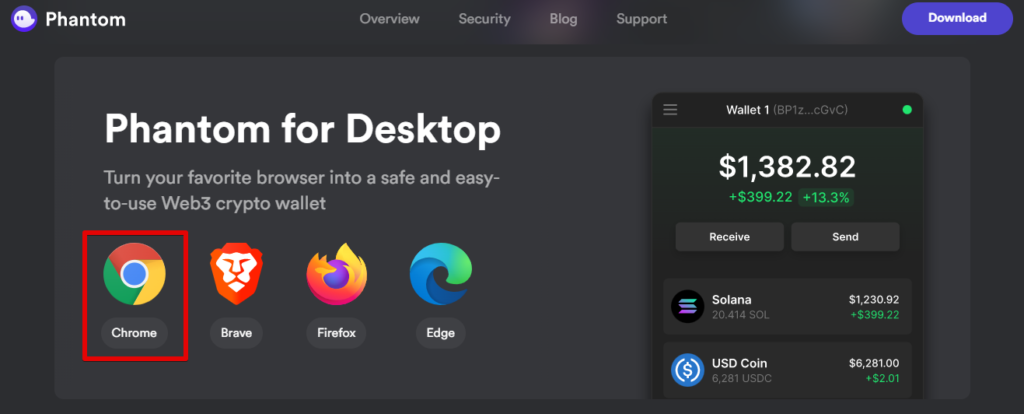
ブラウザを選択します。今回はChromeでやります。
まだChromeの設定をしていない方は、こちらから設定してみてください。
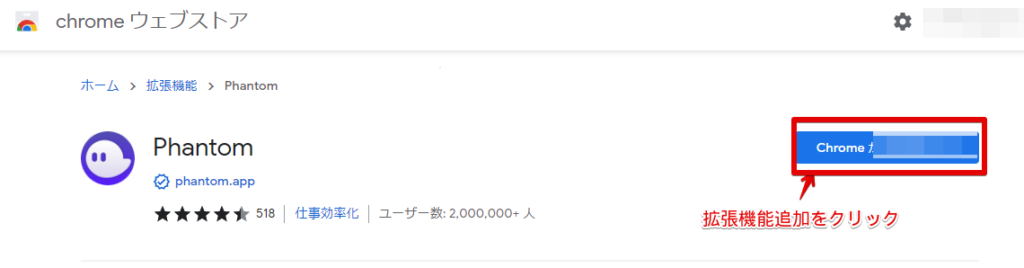
ファントムのアプリをブラウザの拡張機能として追加していきます(Chromブラウザの中にウォレットという機能が追加されるイメージ)
ちなみにメタマスク(イーサリアムのウォレット)とかZoomなんかも拡張機能で追加できます。
拡張機能を追加をクリック
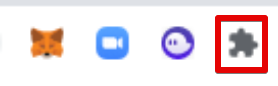
ダウンロードが行われChromeの画面右上にウォレットが追加されます。この画面のようにメイン画面にアイコンを出したい場合は一番右のパズルマークをクリックします
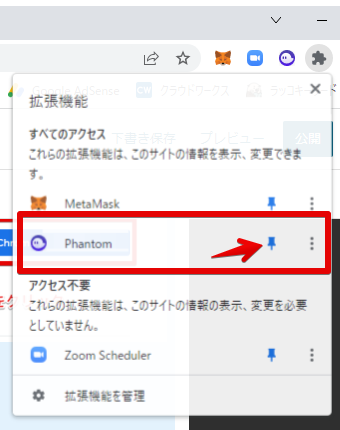
そうすると拡張機能に追加されたアプリが出てくるので、ピンボタンをクリックしてメイン画面に止めます。
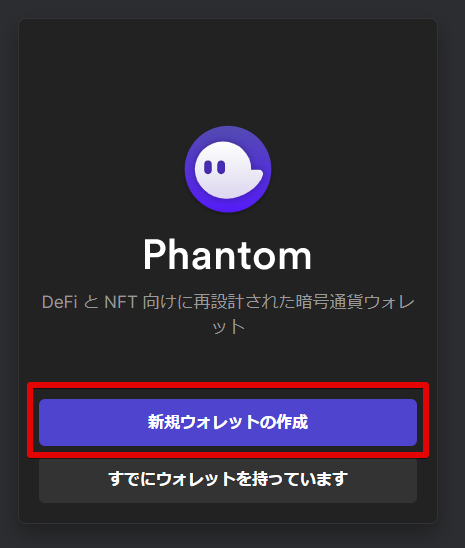
アイコンをクリックして、新規ウォレットの作成を行います。
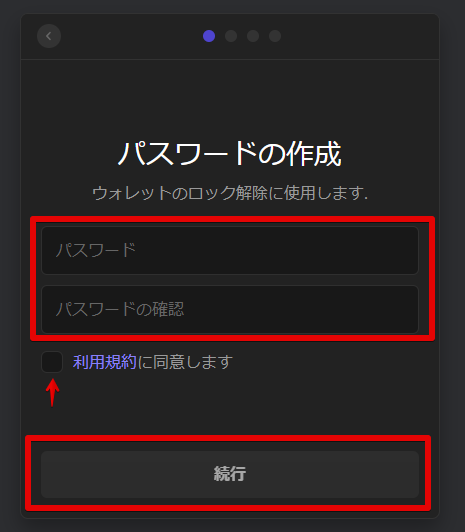
ウォレットのロックを解除するパスワードを設定まします。
2回打ち込んだら利用規約を確認してチェックを入れ続行をクリックします。
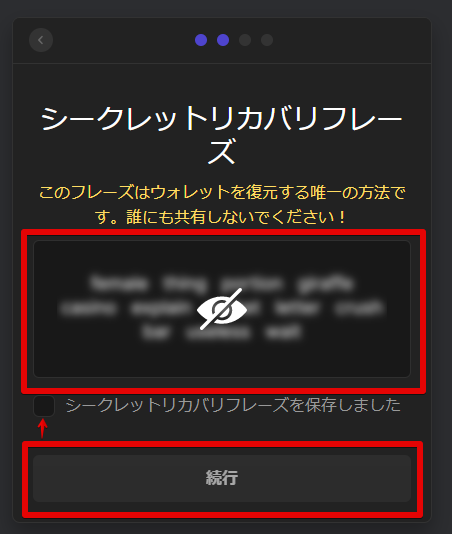
シークレットリカバリーフレーズが現れるので記録します。
これは何かというと、ウォレットを復元する時のためのパスワードです。これがとても重要!
なぜかというと、このシークレットリカバリーフレーズを他人に知られてしまうとウォレットの中身を奪われたり勝手にいじることができるようになってしまうからです。
これだけ聞くと怖い・・・ でも大丈夫!自分できちんと管理しましょうね!
管理方法としては、ウォレットの管理方法をまとめた記事がありますのでそちらをご覧ください👇
きちんと管理できたら、続行をクリックします。
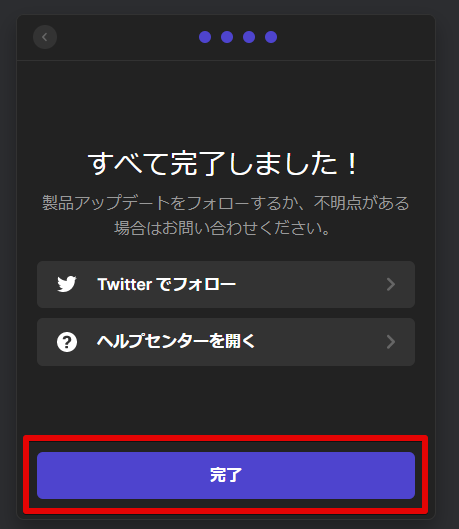
すべて完了しましたとでますので、完了をクリック
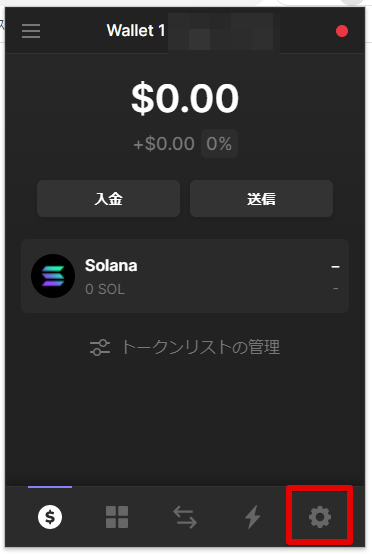
メイン画面が現れて、これでウォレットを使えるようになりますがここでもう1つ大切な秘密鍵というパスワードを確認する必要があります。
これについても上記の別記事で説明しています。
設定をクリック
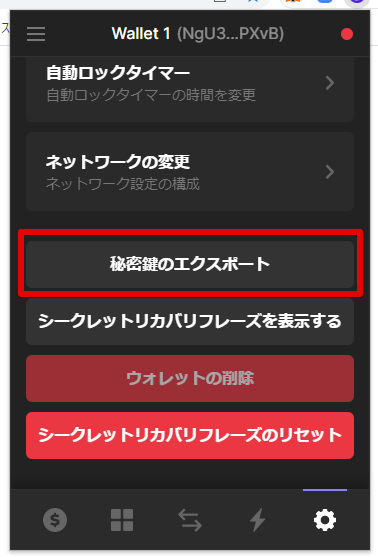
秘密鍵のエクスポートをクリック
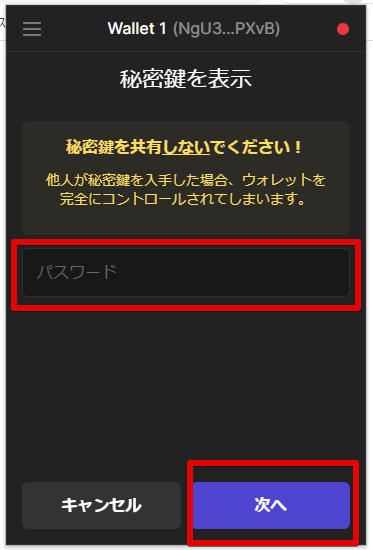
最初に設定したパスワードを打ち込むと秘密鍵が表示されるので、それをシークレットリカバリーフレーズと同様に記録して見られないように保管してください。
ここまででわかる様に、ウォレットを管理するには
- シークレットリカバリーフレーズ
- 秘密鍵
の二つがとても重要になりますので、しっかりと管理しましょう。
これでウォレットの作成は終了です。
設定した状態でスマホのアプリでも管理したい場合、アプリをダウンロードして設定してください。
アプリをダウンロードすると最初は「初めから登録する」か「すでにアドレスを持っている」のどちらかを選択することになりますので、もちろん「すでにアドレスを持っている」から入ってください。
そうするとシークレットリカバリーフレーズの入力を求められますので、記録したものを打ち込みましょう。





コメント